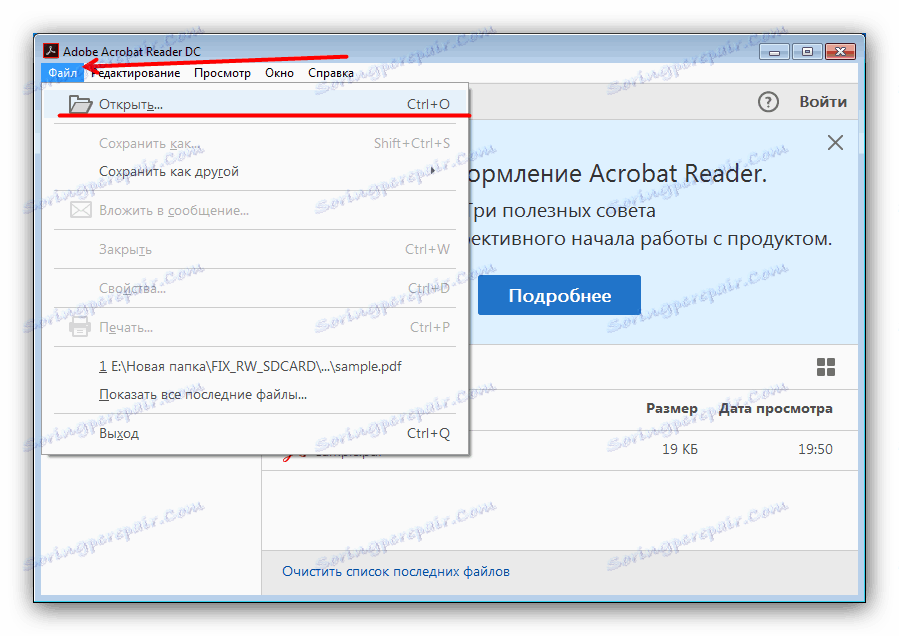Kako ispisati PDF dokument
Mnogi korisnici ne shvaćaju da se PDF dokumenti mogu ispisati izravno bez pretvorbe u druge formate (na primjer, DOC). Stoga vam želimo predstaviti načine ispisa takvih datoteka.
sadržaj
Ispisivanje PDF dokumenata
Funkcija ispisa prisutna je u većini PDF preglednika. Pored ovih, možete koristiti i aplikacije koje su pomoćnici za ispis.
Vidi također: Softver za ispis dokumenata na pisaču
Prva metoda: Adobe Acrobat Reader DC
Među značajkama besplatnog programa za gledanje PDF-a prisutan je i funkcija ispisa dokumenta koji se pregledava. Da biste ga koristili, učinite sljedeće:
- Pokrenite program i otvorite PDF koji želite ispisati. Da biste to učinili, koristite stavke izbornika "Datoteka" - "Otvori" .
![Otvorite PDF dokument za ispis u Acrobat Reader DC]()
Pronađite u mapi "Explorer" s željenim dokumentom, idite na njega, odaberite ciljnu datoteku i kliknite "Otvori" . - Zatim pronađite gumb na alatnoj traci sa slikom pisača i kliknite ga.
- Otvara se uslužni program za postavljanje PDF Print Setup. Najprije odaberite željeni pisač na padajućem popisu pri vrhu prozora. Zatim upotrijebite druge parametre, ako je potrebno, i kliknite gumb "Ispis" da biste pokrenuli postupak ispisa datoteke.
- Dokument će biti dodan u red čekanja za ispis.
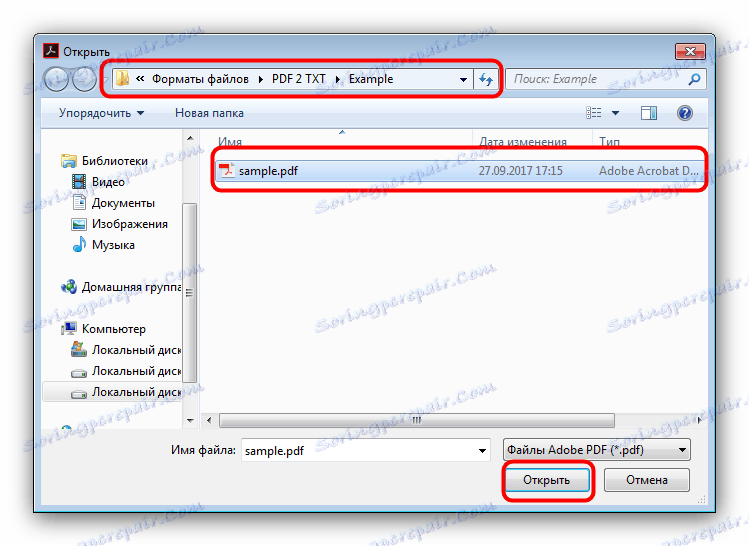
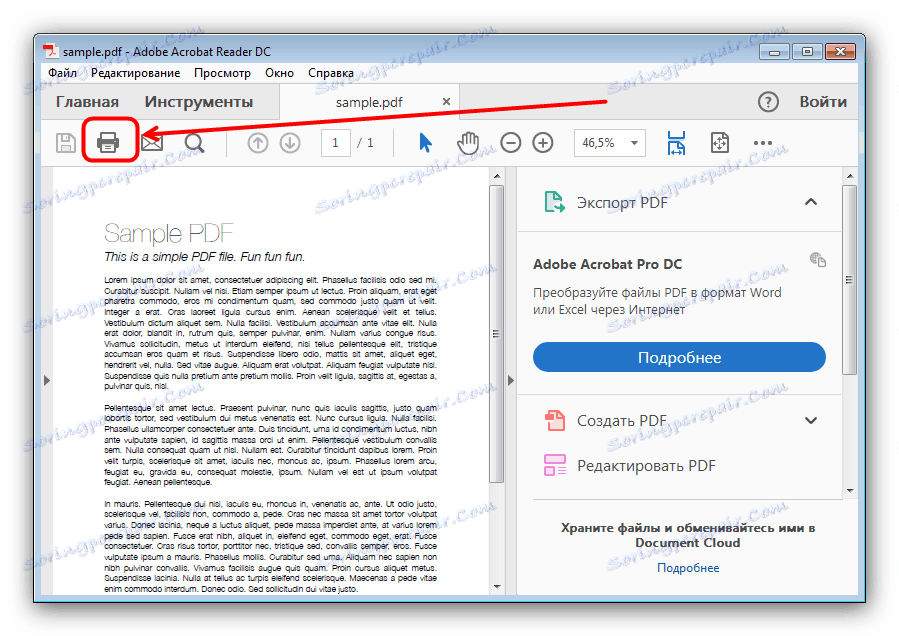
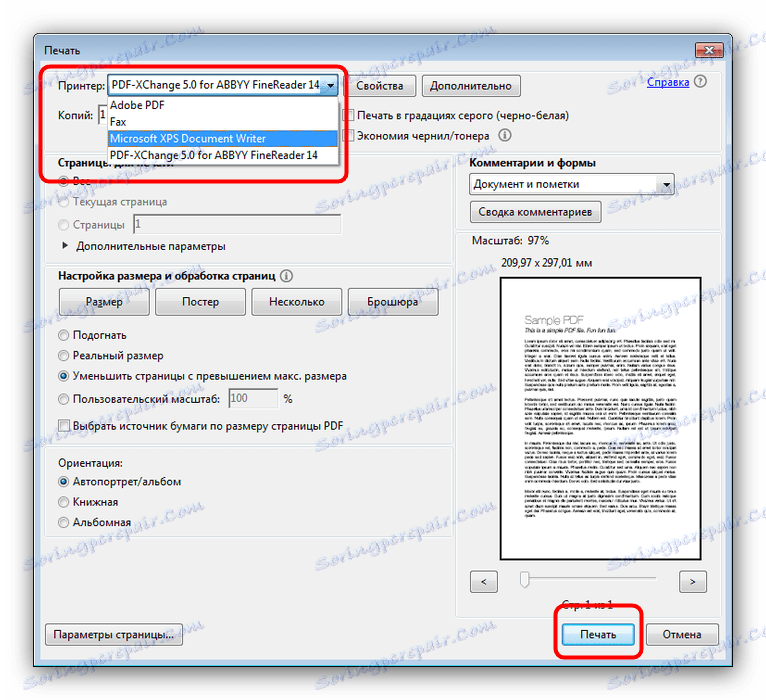
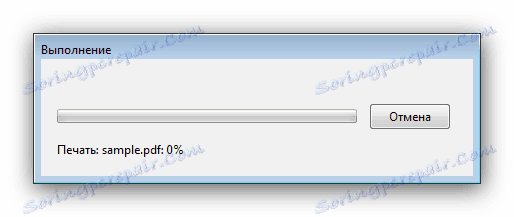
Kao što vidite, ništa nije komplicirano. Unatoč jednostavnosti i praktičnosti procesa, neki dokumenti, osobito oni zaštićeni Adobe DRM, ne mogu se tiskati.
Metoda 2: Ispisni vodič
Mala, ali bogata aplikacija za automatizaciju postupka ispisa, koja podržava oko 50 tekstualnih i slikovnih formata. Među podržanim datotekama postoje PDF datoteke, pa je Priručnik za ispis izvrstan za rješavanje našeg trenutnog zadatka.
- Otvorite program i kliknite na veliki gumb dvostrukom ikonom datoteke i strelicom za učitavanje željenog dokumenta u red čekanja ispisa.
- Otvorit će se prozor "Explorer" u kojem morate ići u mapu s dokumentom za ispis. Nakon što to učinite, odaberite datoteku klikom miša i kliknite "Otvori" .
- Kada je dokument dodan programu, odaberite pisač na padajućem izborniku "Odabir pisača" .
- Ako je potrebno, prilagodite ispis (raspon stranica, shema boja, orijentacija i još mnogo toga) - za to upotrijebite plavu tipku pomoću ikone ekvilizatora. Za početak ispisa pritisnite zelenu tipku sa slikom pisača.
- Dokument će biti ispisan.
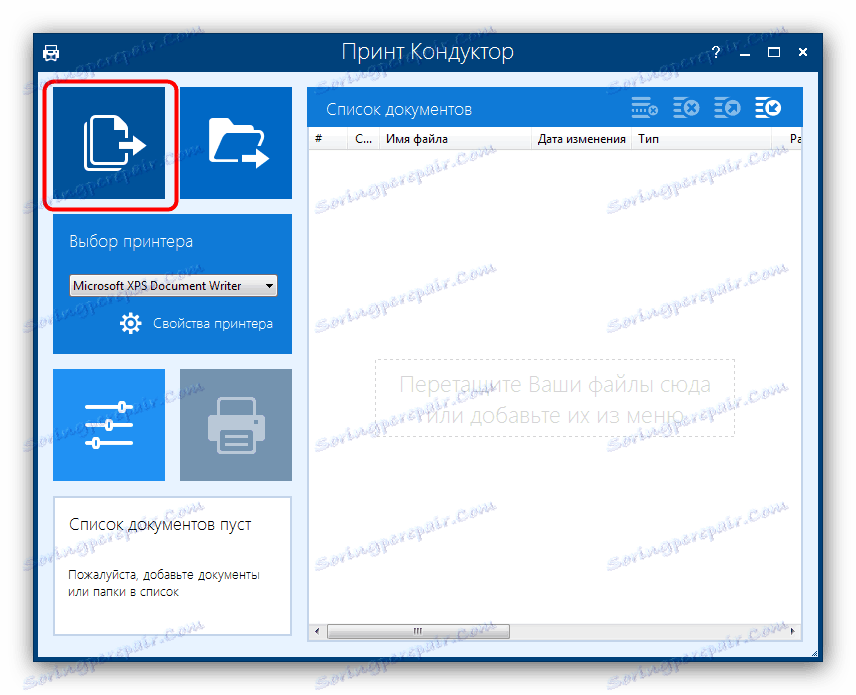
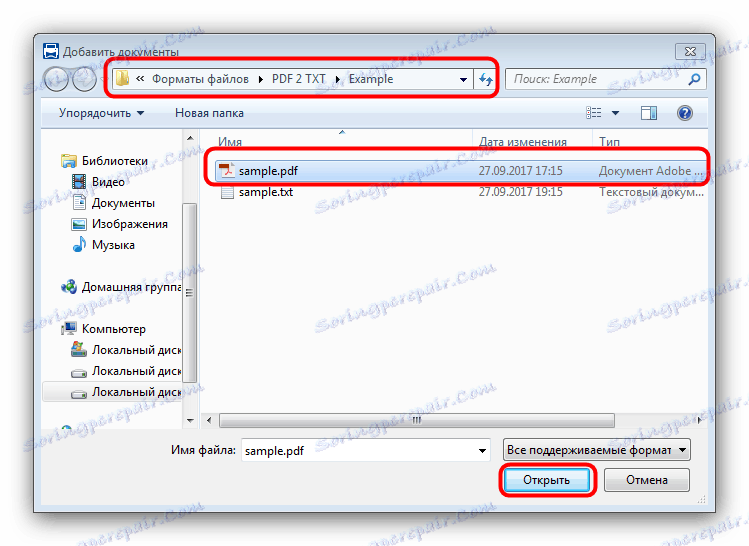
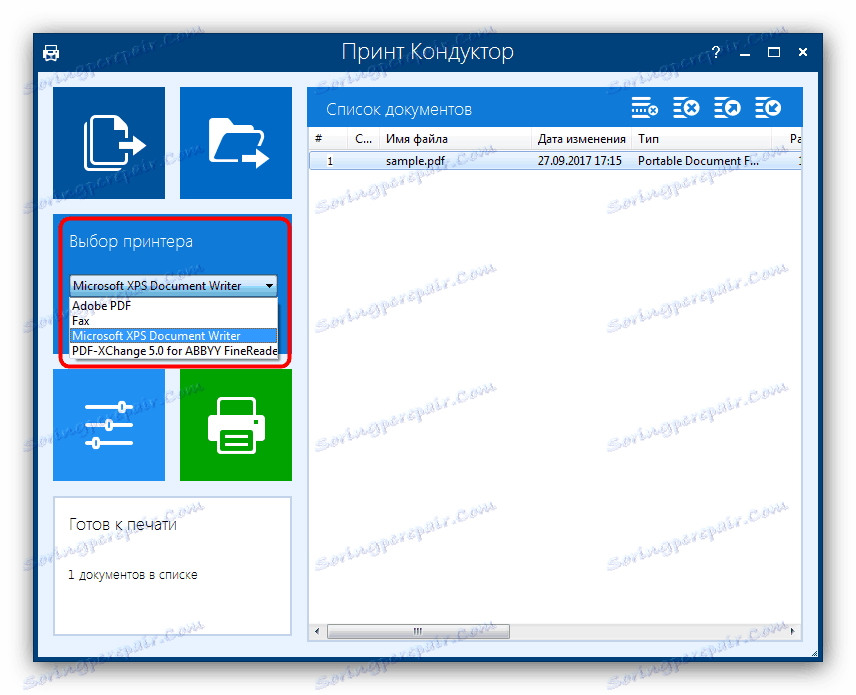
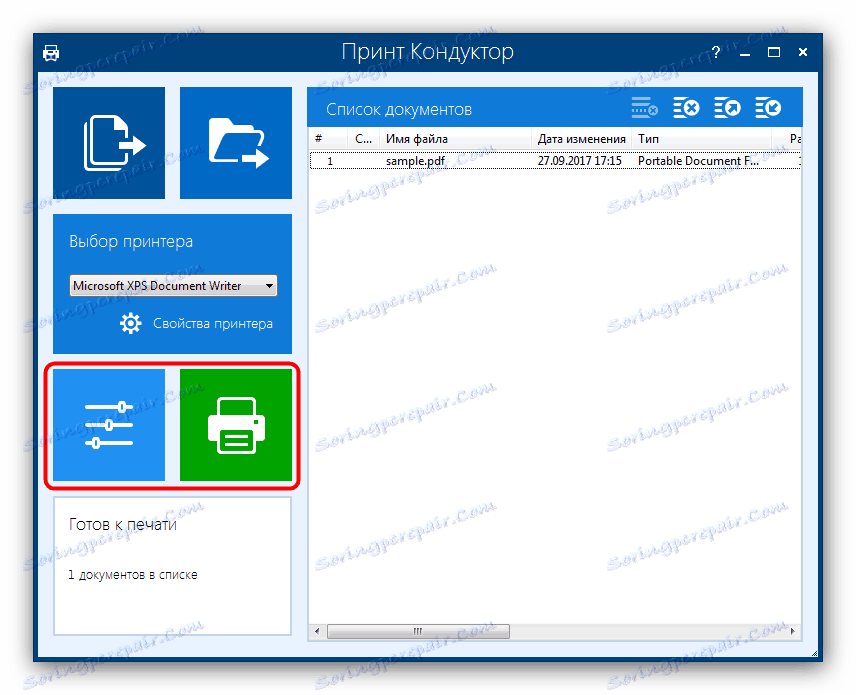
Ispisni vodič je također jednostavan i jasan, ali program ima manu: besplatna verzija također ispisuje izvješće o obavljenom radu pored dokumenata koje je odabrao korisnik.
zaključak
Kao rezultat toga primijetimo da opcije za ispis PDF dokumenata nisu ograničene na gore spomenute programe: slična funkcionalnost je prisutna u mnogim drugim softverima koji mogu raditi s ovim formatom.